[智能u盘装系统]win10左下图标栏怎么放大|win10左下图标栏放大的
软件介绍
[智能u盘装系统]win10左下图标栏怎么放大|win10左下图标栏放大的解决办法
在升级到最新版的Windows10系统后,有很多系统族用户说自己任务栏的图标很小,使用起来感觉很不方便,那么我们怎么样来调整Windows10任务栏的图标,使其变大呢?下面就来看一下两种设置方法吧。
系统推荐:系统族win10系统下载
1、在Windows10系统桌面,点击桌面左下角的开始按钮,在弹出菜单中点击“设置”按钮

2、在打开的Windows10设置窗口中,点击“个性化”图标。

3、在打开的个性化设置窗口中,点击左侧边栏的“任务栏”菜单项。

4、在右侧新打开的窗口中找到“使用小任务栏按钮”设置项,点击下面的开关,把其关闭就可以了。这样任务栏的图标会变大一些。

以上就是win10左下图标栏怎么放大的全部过程了,感谢大家对我们系统族的支持和关注我们下期再见!如果你想了解更多知识,那就关注我们系统族吧!
更多>>U老九推荐教程
- [雨木林风u盘装系统]win7系统如何调整分辨率的方法
- [小猪u盘装系统]Win7系统打字时字体显示不正常的解决办法
- [洋葱头u盘装系统]windows启动管理器界面多了onekey ghost启动项
- [韩博士u盘装系统]win10 配置OpengGL的编程环境的方法
- [绿萝u盘装系统]win7系统360rp.exe进程占用CPU的关闭方法
- [老毛桃u盘装系统]Win7系统打印机错误0x00000709的解决办法
- [易捷u盘装系统]win8提示“您还没有安装flash播放器 请点击这里
- [冰封u盘装系统]WIN10 WIFI连接了但是右下角图标点不开
- [好用u盘装系统]win7系统里怎么关闭360新闻弹窗的方法
- [小马u盘装系统]笔记本win10系统如何建立局域网的方法
- [萝卜花园u盘装系统]怎么还原win7系统任务栏的默认设置
- [系统猫u盘装系统]win10兼容性如何测试|win10兼容性测试方法
- [菜鸟u盘装系统]win10快速重启快捷键有哪些 是什么
- [冰封u盘装系统]win10专业版玩游戏?创建Xbox Live帐户的教程方
- [菜鸟u盘装系统]电脑网卡几个怎么看?|电脑网卡有几个的查看方法
- [易捷u盘装系统]win8提示“您还没有安装flash播放器 请点击这里
- [电脑店u盘装系统]京东就六六投诉事件表态:彻查到底!
- [绿萝u盘装系统]win7系统360rp.exe进程占用CPU的关闭方法
- [黑云u盘装系统]win10如何恢复到更新前|win10恢复到更新前的方法
- [老友u盘装系统]XP系统无法同步网络时间的原因分析及解决办法
更多>>U老九热门下载
- [系统猫u盘装系统]win10兼容性如何测试|win10兼容性测试方法
- [老毛桃u盘装系统]Win10系统怎么解决音响出现杂音的方法
- [小黑马u盘装系统]win7系统CRT显示器闪屏的解决办法
- [韩博士u盘装系统]win10怎么查看使用痕迹和解决方法
- [番茄家园u盘装系统]win10系统蓝屏错误System_Service_Exception
- [925u盘装系统]通过CMD命令修复Win7系统损坏文件的解决办法
- [大白菜u盘装系统]超级终端怎么弄?xp系统设置RS232超级终端教程
- [云骑士u盘装系统]win10系统怎么恢复误删回收站文件的方法
- [深度u盘装系统]win10 怎么切换输入法|win10切换输入法的方法
- [冰封u盘装系统]win7系统老是提示.dll为无效的windows 映像的三
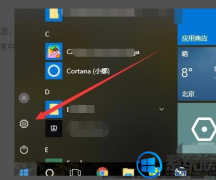


![[无忧u盘装系统]如何卸载win10 smart gesture|win10卸载smart ge](http://www.ulaojiu.com/uploads/allimg/180506/1_05061440432c8.png)
![[极速u盘装系统]win7系统无线局域网信道冲突的原因分析及解决办](http://www.ulaojiu.com/uploads/allimg/180506/1_05061433133560.jpg)